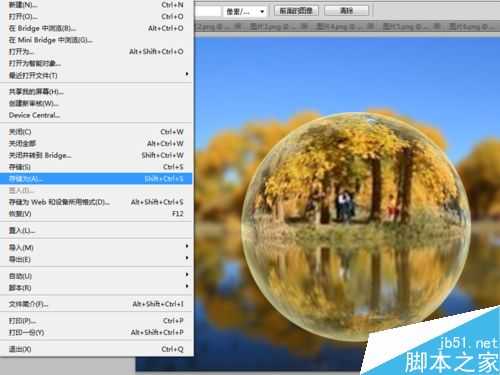快活林资源网 Design By www.csstdc.com
今天利用ps制作图像的特效效果-立体水晶球效果,制作步骤相对来说是比较复杂的,它利用了Photoshop 的多种功能。现在就把制作的步骤和截图分享给大家,希望在你今后的创作过程中,能从中得到启示。
最终效果图:
步骤
1、启动Photoshop cs5,执行ctrl+o组合键打开事先准备好的图片。
2、在图层面板中选择背景图层,连续两次执行ctrl+j组合键,复制得到两个图层,图层1和图层2.
3、隐藏图层2,选择图层1,执行滤镜-模糊-高斯模糊命令,半径设置为5px点击确定按钮。
4、在图层2上取消隐藏,选择工具箱里的椭圆选框工具,按住shift绘制一个正圆。
5、在菜单栏里,执行选择-反向命令,按delete键进行删除多余部分。
6、执行选择-载入选区命令,在弹出对话框中选择默认数值点击确定按钮。
7、执行滤镜-扭曲-球面化命令,在弹出的球面化对话框中采用默认数值,点击确定,再执行一次。
8、执行选择-修改-收缩命令,在弹出的对话框中设置收缩量为35,点击确定按钮。
9、双击图层2,调出图层样式对话框,双击内发光,设置不透明度为58,阻塞为3,大小为46像素,点击确定。
10、这样立体水晶球特效效果就制作完成了,执行文件-存储为命令,输入文件名为水晶球,保存一个合适的位置即可。
以上就是ps简单制作一个漂亮的立体水晶球方法介绍,操作很简单的,大家学会了吗?希望这篇文章能对大家有所帮助!
快活林资源网 Design By www.csstdc.com
广告合作:本站广告合作请联系QQ:858582 申请时备注:广告合作(否则不回)
免责声明:本站资源来自互联网收集,仅供用于学习和交流,请遵循相关法律法规,本站一切资源不代表本站立场,如有侵权、后门、不妥请联系本站删除!
免责声明:本站资源来自互联网收集,仅供用于学习和交流,请遵循相关法律法规,本站一切资源不代表本站立场,如有侵权、后门、不妥请联系本站删除!
快活林资源网 Design By www.csstdc.com
暂无评论...
更新日志
2025年01月06日
2025年01月06日
- 小骆驼-《草原狼2(蓝光CD)》[原抓WAV+CUE]
- 群星《欢迎来到我身边 电影原声专辑》[320K/MP3][105.02MB]
- 群星《欢迎来到我身边 电影原声专辑》[FLAC/分轨][480.9MB]
- 雷婷《梦里蓝天HQⅡ》 2023头版限量编号低速原抓[WAV+CUE][463M]
- 群星《2024好听新歌42》AI调整音效【WAV分轨】
- 王思雨-《思念陪着鸿雁飞》WAV
- 王思雨《喜马拉雅HQ》头版限量编号[WAV+CUE]
- 李健《无时无刻》[WAV+CUE][590M]
- 陈奕迅《酝酿》[WAV分轨][502M]
- 卓依婷《化蝶》2CD[WAV+CUE][1.1G]
- 群星《吉他王(黑胶CD)》[WAV+CUE]
- 齐秦《穿乐(穿越)》[WAV+CUE]
- 发烧珍品《数位CD音响测试-动向效果(九)》【WAV+CUE】
- 邝美云《邝美云精装歌集》[DSF][1.6G]
- 吕方《爱一回伤一回》[WAV+CUE][454M]